(完整word版)Photoshop通道混合器讲解
- 格式:docx
- 大小:18.97 KB
- 文档页数:17
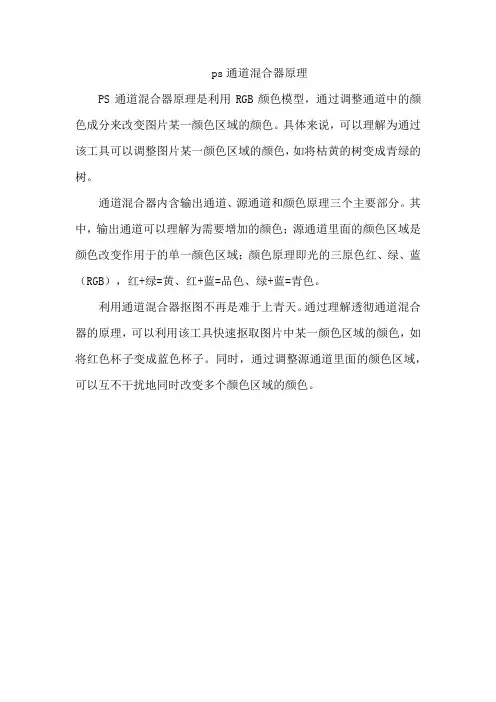
ps通道混合器原理
PS通道混合器原理是利用RGB颜色模型,通过调整通道中的颜色成分来改变图片某一颜色区域的颜色。
具体来说,可以理解为通过该工具可以调整图片某一颜色区域的颜色,如将枯黄的树变成青绿的树。
通道混合器内含输出通道、源通道和颜色原理三个主要部分。
其中,输出通道可以理解为需要增加的颜色;源通道里面的颜色区域是颜色改变作用于的单一颜色区域;颜色原理即光的三原色红、绿、蓝(RGB),红+绿=黄、红+蓝=品色、绿+蓝=青色。
利用通道混合器抠图不再是难于上青天。
通过理解透彻通道混合器的原理,可以利用该工具快速抠取图片中某一颜色区域的颜色,如将红色杯子变成蓝色杯子。
同时,通过调整源通道里面的颜色区域,可以互不干扰地同时改变多个颜色区域的颜色。

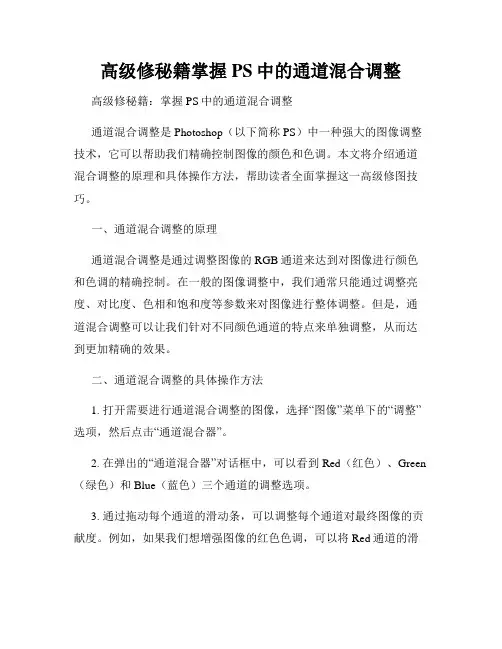
高级修秘籍掌握PS中的通道混合调整高级修秘籍:掌握PS中的通道混合调整通道混合调整是Photoshop(以下简称PS)中一种强大的图像调整技术,它可以帮助我们精确控制图像的颜色和色调。
本文将介绍通道混合调整的原理和具体操作方法,帮助读者全面掌握这一高级修图技巧。
一、通道混合调整的原理通道混合调整是通过调整图像的RGB通道来达到对图像进行颜色和色调的精确控制。
在一般的图像调整中,我们通常只能通过调整亮度、对比度、色相和饱和度等参数来对图像进行整体调整。
但是,通道混合调整可以让我们针对不同颜色通道的特点来单独调整,从而达到更加精确的效果。
二、通道混合调整的具体操作方法1. 打开需要进行通道混合调整的图像,选择“图像”菜单下的“调整”选项,然后点击“通道混合器”。
2. 在弹出的“通道混合器”对话框中,可以看到Red(红色)、Green (绿色)和Blue(蓝色)三个通道的调整选项。
3. 通过拖动每个通道的滑动条,可以调整每个通道对最终图像的贡献度。
例如,如果我们想增强图像的红色色调,可以将Red通道的滑动条向右拖动;如果想减少蓝色的影响,可以将Blue通道的滑动条向左拖动。
4. 在调整过程中,可以实时预览图像的效果。
点击“预览”复选框,可以查看调整前后的对比效果。
5. 调整完毕后,点击“确定”按钮,即可将调整应用到图像上。
三、通道混合调整的应用场景通道混合调整广泛应用于图像修饰、广告设计、摄影后期等领域。
它可以帮助我们实现以下效果:1. 调整图像的色彩平衡:通过调整不同通道的混合比例,可以改变图像的整体色彩分布,使其更加鲜艳或柔和。
2. 强调特定色调:通过增强某个通道的贡献度,可以突出图像中的特定色调,营造特定的氛围。
3. 修复色彩失真:通过调整通道的混合比例,可以修复图像中因为光照条件或传感器问题导致的色彩失真。
4. 调整黑白照片:通过合理调整RGB通道,可以对黑白照片进行优化,增加层次感和细节。
四、通道混合调整的注意事项1. 在进行通道混合调整时,建议先对图像进行备份,以防止操作失误造成不可修复的损坏。
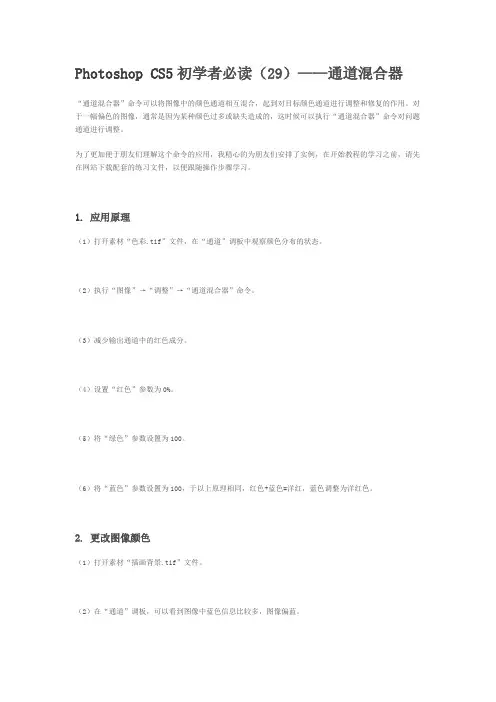
Photoshop CS5初学者必读(29)——通道混合器“通道混合器”命令可以将图像中的颜色通道相互混合,起到对目标颜色通道进行调整和修复的作用。
对于一幅偏色的图像,通常是因为某种颜色过多或缺失造成的,这时候可以执行“通道混合器”命令对问题通道进行调整。
为了更加便于朋友们理解这个命令的应用,我精心的为朋友们安排了实例,在开始教程的学习之前,请先在网站下载配套的练习文件,以便跟随操作步骤学习。
1. 应用原理(1)打开素材“色彩.tif”文件,在“通道”调板中观察颜色分布的状态。
(2)执行“图像”→“调整”→“通道混合器”命令。
(3)减少输出通道中的红色成分。
(4)设置“红色”参数为0%。
(5)将“绿色”参数设置为100。
(6)将“蓝色”参数设置为100,于以上原理相同,红色+蓝色=洋红,蓝色调整为洋红色。
2. 更改图像颜色(1)打开素材“插画背景.tif”文件。
(2)在“通道”调板,可以看到图像中蓝色信息比较多,图像偏蓝。
(3)下面将图像调整为金色。
执行“图像”→“调整”→“通道混合器”命令。
(4)设置“红”通道中的“绿色”选项。
(5)设置“红”通道中的“蓝色”选项。
(6)当设置的红色、绿色、蓝色参数值总计超过100时,旁边显示一个警告图标。
(7)在“输出通道”选项中选择“绿”通道。
(8)设置“绿”通道中的各参数。
(9)设置“蓝”通道中的各参数。
(10)设置“常数”选项。
3. 调整单色图像(1)复制“背景”图层。
(2)打开“通道混合器”对话框,选择“单色”选项。
(3)在“预设”菜单中选择通道混合器。
(4)设置“常数”选项。
(5)设置“背景副本”图层的混合模式和不透明度。
(6)显示“组 1”图层组。
(7)打开“人物.tif”文件,并添加到本实例中。
(8)打开“通道混合器”对话框并设置,更改人物颜色。
(9)至此,完成本实例的制作。
本文由站酷网 - tlvi原创,转载请保留此信息,多谢合作。
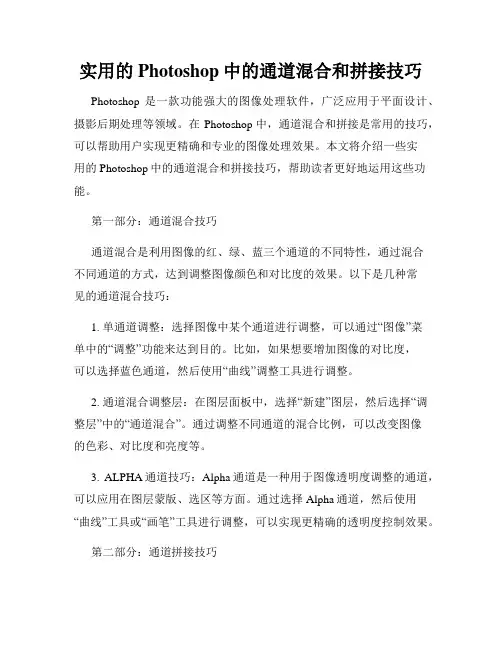
实用的Photoshop中的通道混合和拼接技巧Photoshop是一款功能强大的图像处理软件,广泛应用于平面设计、摄影后期处理等领域。
在Photoshop中,通道混合和拼接是常用的技巧,可以帮助用户实现更精确和专业的图像处理效果。
本文将介绍一些实用的Photoshop中的通道混合和拼接技巧,帮助读者更好地运用这些功能。
第一部分:通道混合技巧通道混合是利用图像的红、绿、蓝三个通道的不同特性,通过混合不同通道的方式,达到调整图像颜色和对比度的效果。
以下是几种常见的通道混合技巧:1. 单通道调整:选择图像中某个通道进行调整,可以通过“图像”菜单中的“调整”功能来达到目的。
比如,如果想要增加图像的对比度,可以选择蓝色通道,然后使用“曲线”调整工具进行调整。
2. 通道混合调整层:在图层面板中,选择“新建”图层,然后选择“调整层”中的“通道混合”。
通过调整不同通道的混合比例,可以改变图像的色彩、对比度和亮度等。
3. ALPHA通道技巧:Alpha通道是一种用于图像透明度调整的通道,可以应用在图层蒙版、选区等方面。
通过选择Alpha通道,然后使用“曲线”工具或“画笔”工具进行调整,可以实现更精确的透明度控制效果。
第二部分:通道拼接技巧通道拼接是利用不同的通道信息,将它们合并到一个图像中,以达到改变图像色彩和对比度的目的。
以下是几种常见的通道拼接技巧:1. RGB通道拼接:在图像中,选择“新建”图层,然后选择“通道”面板中的红、绿、蓝通道。
将这些通道分别复制到新建图层中,然后对每个通道进行色彩和对比度的调整。
最后,将这些通道合并,得到新的调整后的图像。
2. CMYK通道拼接:对于印刷品设计和打印需求,CMYK通道拼接是十分重要的。
通过选择“新建”图层,然后选择“通道”面板中的青、洋红、黄和黑通道,分别进行调整,最后合并这些通道,得到新的调整后的图像。
3. 通道拼接作为蒙版:将不同通道的图像分别复制到不同图层中,然后选择其中一个图层,将其设置为蒙版。

ps通道混合器详解及计算和实例讲解ps通道混合器详解及计算和实例讲解作者:孟鑫荣使用通道混合器原理的教程在网上比比皆是,但真正能让人一看就懂得几乎没有,写的人是懂得,但不能正确表达,让人看得云里雾里,最后只能放弃。
我这几天仔细琢磨了一下,终于悟出它究竟是怎么一回事,做个备忘录,权当自己的学习笔记。
以便时间久了不用,能温故而知新。
如果对喜欢ps的朋友有帮助,那是莫大的荣幸。
言规正传:要理解通道混合器的原理,首先要知道二个概念:1、通道就是选区。
这是玩ps的人都知道的常识。
2、通俗讲,通道也是一种颜色。
记住了这二点,对后面理解通道混合器有用。
一、为了便于理解,我们做个实例:1、在ps中新建一个文件,大小随意。
2、背景色填充黑色(图一)。
3、上面画三个图形,分别是正方形(填充红色R:255)、圆形(填充绿色G:255)、三角形(填充蓝色B:255)(图二)。
4、点击通道调板,我们可以看到:红通道中只有一个白色的正方形;绿通道中有一个白色的圆形;蓝通道中有一个白色的三角形。
这是因为通道面板中,白色代表该色的信息存在,而且级别最高,拿红通道来说,因为只有正方形中有红色信息,所以就显示了白色方块,而圆形和三角形中没有红色成分,所以就一片黑。
但是要注意了,前面说过通道就是选区,红通道里虽然没有圆形和三角形的信息,但是它的区域位置仍旧存在于红通道中,也就是说,在红通道中还是存在正方形、圆形三角形,三个区域位置。
同理,绿通道、蓝通道也一样(图三)。
二、对通道混合器中的名字解释:打开通道混合器,点击“输出通道”的下拉菜单,选中“红”(图四)。
(1)、什么叫输出通道,我理解为二层含义:a、输出通道就是我们要修改的图像原通道。
你选中红,就是要修改图像的红通道。
b、前面说过,通道就是颜色,那么选中红,就是我们要输出红的颜色。
输到哪里去?输到源通道去。
(2)什么叫“源通道”,我也理解为三成意思:a、源通道也和输出通道一样,也是图像的原通道,你选中输出通道为红,那么源通道也是红。
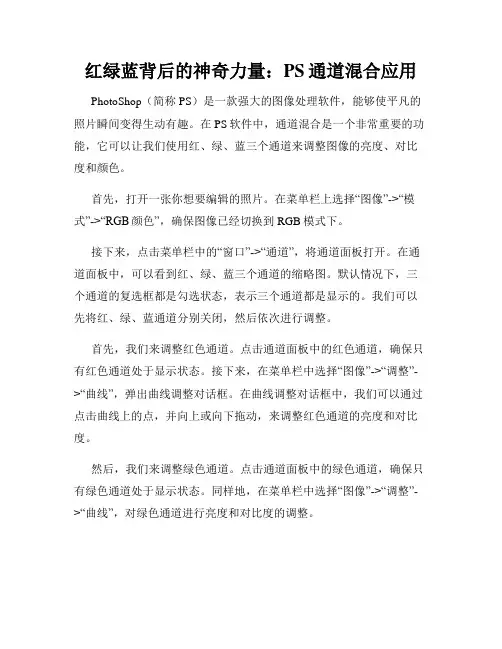
红绿蓝背后的神奇力量:PS通道混合应用PhotoShop(简称PS)是一款强大的图像处理软件,能够使平凡的照片瞬间变得生动有趣。
在PS软件中,通道混合是一个非常重要的功能,它可以让我们使用红、绿、蓝三个通道来调整图像的亮度、对比度和颜色。
首先,打开一张你想要编辑的照片。
在菜单栏上选择“图像”->“模式”->“RGB颜色”,确保图像已经切换到RGB模式下。
接下来,点击菜单栏中的“窗口”->“通道”,将通道面板打开。
在通道面板中,可以看到红、绿、蓝三个通道的缩略图。
默认情况下,三个通道的复选框都是勾选状态,表示三个通道都是显示的。
我们可以先将红、绿、蓝通道分别关闭,然后依次进行调整。
首先,我们来调整红色通道。
点击通道面板中的红色通道,确保只有红色通道处于显示状态。
接下来,在菜单栏中选择“图像”->“调整”->“曲线”,弹出曲线调整对话框。
在曲线调整对话框中,我们可以通过点击曲线上的点,并向上或向下拖动,来调整红色通道的亮度和对比度。
然后,我们来调整绿色通道。
点击通道面板中的绿色通道,确保只有绿色通道处于显示状态。
同样地,在菜单栏中选择“图像”->“调整”->“曲线”,对绿色通道进行亮度和对比度的调整。
最后,我们来调整蓝色通道。
点击通道面板中的蓝色通道,确保只有蓝色通道处于显示状态。
同样地,在菜单栏中选择“图像”->“调整”->“曲线”,对蓝色通道进行亮度和对比度的调整。
通过对红、绿、蓝三个通道分别进行调整,我们可以对图像的亮度、对比度和颜色进行精细的控制。
比如,如果想要增加图像的亮度,我们可以在红、绿、蓝三个通道的曲线中,将曲线向上拖动一点。
同样地,如果想要增加图像的对比度,我们可以将曲线的起点和终点靠近中间的位置拉近,使得曲线更陡峭。
此外,我们还可以利用通道混合功能来实现一些特殊效果。
例如,想要制作一张黑白照片,可以关闭红、绿、蓝三个通道中的两个,只保留一个通道的显示。
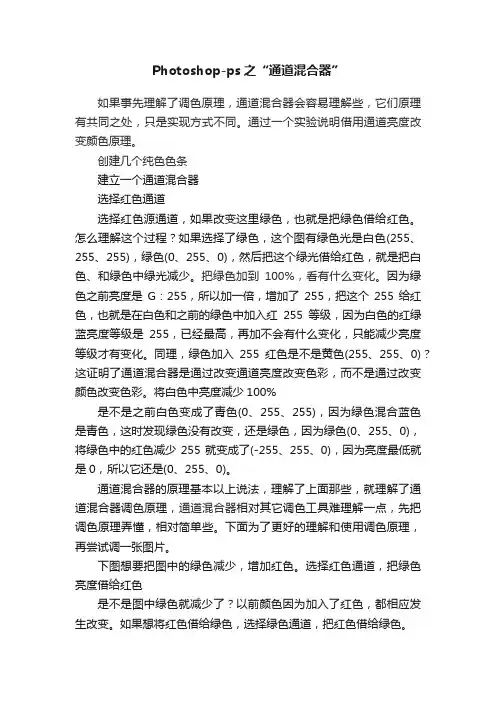
Photoshop-ps之“通道混合器”如果事先理解了调色原理,通道混合器会容易理解些,它们原理有共同之处,只是实现方式不同。
通过一个实验说明借用通道亮度改变颜色原理。
创建几个纯色色条建立一个通道混合器选择红色通道选择红色源通道,如果改变这里绿色,也就是把绿色借给红色。
怎么理解这个过程?如果选择了绿色,这个图有绿色光是白色(255、255、255),绿色(0、255、0),然后把这个绿光借给红色,就是把白色、和绿色中绿光减少。
把绿色加到100%,看有什么变化。
因为绿色之前亮度是G:255,所以加一倍,增加了255,把这个255给红色,也就是在白色和之前的绿色中加入红255等级,因为白色的红绿蓝亮度等级是255,已经最高,再加不会有什么变化,只能减少亮度等级才有变化。
同理,绿色加入255红色是不是黄色(255、255、0)?这证明了通道混合器是通过改变通道亮度改变色彩,而不是通过改变颜色改变色彩。
将白色中亮度减少100%是不是之前白色变成了青色(0、255、255),因为绿色混合蓝色是青色,这时发现绿色没有改变,还是绿色,因为绿色(0、255、0),将绿色中的红色减少255就变成了(-255、255、0),因为亮度最低就是0,所以它还是(0、255、0)。
通道混合器的原理基本以上说法,理解了上面那些,就理解了通道混合器调色原理,通道混合器相对其它调色工具难理解一点,先把调色原理弄懂,相对简单些。
下面为了更好的理解和使用调色原理,再尝试调一张图片。
下图想要把图中的绿色减少,增加红色。
选择红色通道,把绿色亮度借给红色是不是图中绿色就减少了?以前颜色因为加入了红色,都相应发生改变。
如果想将红色借给绿色,选择绿色通道,把红色借给绿色。
如果想要将红色借给蓝色,选择蓝色通道,把红色借给蓝色。
总结:通道混合器的是通过借助其他通道的亮度改变通道的色彩,理解通道混合器就要先去理解调色原理。
更多历史链接-阅读公众号菜单-《历史发布》菜单近十天历史发布链接1.Photoshop-PS调色-照片滤镜2.Photoshop-PS调色-黑白命令原理3.Photoshop-ps调整之“色相/饱和度”4.Photoshop-PS调整之“曲线”5.搞清Photoshop-PS混合模式原理6.如何动手制作个性台历?7.2020年平面设计行业还有前途吗?8.Ai蒙版功能指南9.匹配颜色(解析、调整偏色、调色)10.名片不求人-符合要求的名片--3-LOGO的绘制。

高级修秘籍掌握PS中的通道混合修复通道混合修复是Adobe Photoshop(以下简称PS)中的一项高级修图技术,通过混合RGB通道中的不同颜色信息,达到图像调整和修复的目的。
本文将介绍PS中通道混合修复的基本操作和技巧,帮助读者更好地掌握这一技术。
一、通道混合修复的基本概念通道混合修复是基于RGB色彩模式下的三个通道(红色通道、绿色通道和蓝色通道)进行操作的。
在通道混合修复中,我们将不同通道中的色彩信息进行混合,达到图像修复的效果。
通道混合修复可以用于修复图像的亮度、对比度、色彩平衡等问题,同时还可以去除图像中的噪点和瑕疵。
二、通道混合修复的基本操作步骤1. 打开需要修复的图像:在PS中打开需要修复的图像,在菜单栏中选择“文件”-“打开”,找到图像所在的文件夹,点击选择需要修复的图像并点击“打开”按钮。
2. 切换到通道面板:在菜单栏中选择“窗口”-“通道”,打开通道面板。
在通道面板中,我们可以看到红色通道、绿色通道和蓝色通道的图标。
3. 复制通道:在通道面板中选中某个通道,并右键点击该通道,在弹出的菜单中选择“复制通道”。
这样,我们就复制了该通道的图像信息。
4. 粘贴通道:在菜单栏中选择“编辑”-“粘贴”,将复制的通道粘贴到一个新的图层中。
这样,我们就可以在新的图层上进行通道混合修复。
5. 使用图层混合模式:在图层面板中,将新图层的混合模式设置为“亮光”、“颜色减淡”或“颜色加深”。
这些混合模式可以根据具体的修复需求进行选择调整。
6. 调整图层透明度:在图层面板中,可以通过调整图层的透明度来控制通道混合修复的效果。
透明度越高,修复效果越明显;透明度越低,修复效果越轻微。
7. 完成修复操作:根据具体的修复需求,使用画笔工具、修补工具等工具进行进一步的修复操作。
可以使用不同的修复方法来处理不同的部分,如修复瑕疵、去除噪点、调整亮度等。
三、通道混合修复的技巧与应用1. 通道分离修复:通过复制通道、粘贴通道到新图层,并使用不同的混合模式,可以针对某一具体通道中的问题进行修复。
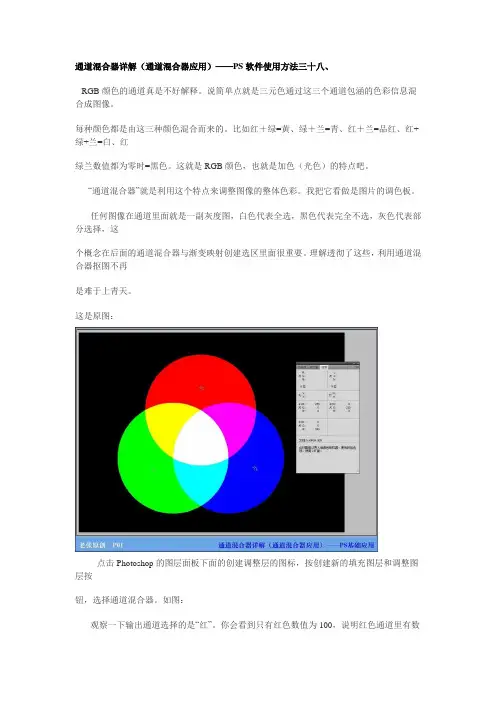
通道混合器详解(通道混合器应用)——PS软件使用方法三十八、RGB颜色的通道真是不好解释。
说简单点就是三元色通过这三个通道包涵的色彩信息混合成图像。
每种颜色都是由这三种颜色混合而来的。
比如红+绿=黄、绿+兰=青、红+兰=品红、红+绿+兰=白、红绿兰数值都为零时=黑色。
这就是RGB颜色,也就是加色(光色)的特点吧。
“通道混合器”就是利用这个特点来调整图像的整体色彩。
我把它看做是图片的调色板。
任何图像在通道里面就是一副灰度图,白色代表全选,黑色代表完全不选,灰色代表部分选择,这个概念在后面的通道混合器与渐变映射创建选区里面很重要。
理解透彻了这些,利用通道混合器抠图不再是难于上青天。
这是原图:点击Photoshop的图层面板下面的创建调整层的图标,按创建新的填充图层和调整图层按钮,选择通道混合器。
如图:观察一下输出通道选择的是“红”。
你会看到只有红色数值为100,说明红色通道里有数值100的红色信息。
在“通道混合器”面板选择输出通道选择“绿”。
你会看到只有绿色数值为100,说明绿色通道里有数值100的绿色信息。
如图:“通道混合器”面板选择输出通道选择“蓝”。
你会看到只有蓝色数值为100,说明蓝色通道里有数值100的蓝色信息。
如图:在通道混合器里面输出通道就是我们要改变的通道,源通道里面的红色、绿色、蓝色通道值是我们修改输出通道,参与通道的数值,移动源通道滑块按钮不会改变原始通道的灰度值。
大家看到上面三副图,输出通道里面为红色,源通道里面红通道数值为100%,输出通道里面为绿色,源通道里面绿色通道数值为100%,输出通道里面为蓝色,源通道里面蓝色通道里面数值为100%。
这就是光色的原理,数值达到100%时通道的颜色是纯色,如果把源通道里面的三色值滑块分别移动为0,显示的图像为黑色!如下图:你只是改变了每个通道的数值并没有改变图像,但它已经变成了全黑色。
这就是通道的魅力与迷人之处吧。
图像恢复到原来再接着玩,我把输出通道里面选为“红”色,将源通道里面数值移动到0%,图像色彩发生了变化。
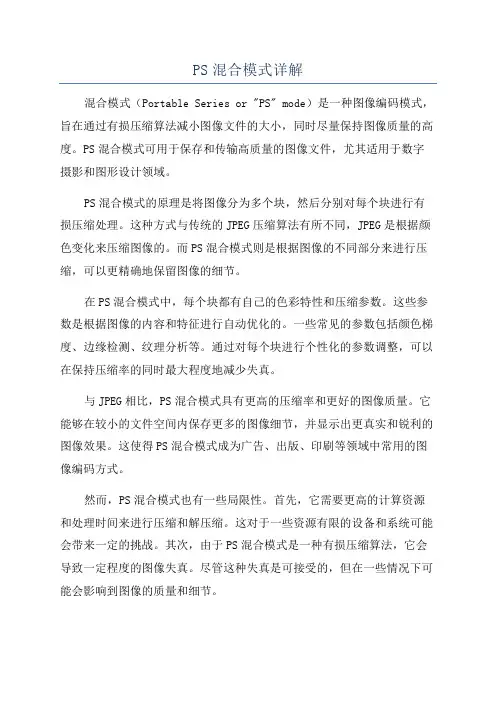
PS混合模式详解混合模式(Portable Series or "PS" mode)是一种图像编码模式,旨在通过有损压缩算法减小图像文件的大小,同时尽量保持图像质量的高度。
PS混合模式可用于保存和传输高质量的图像文件,尤其适用于数字摄影和图形设计领域。
PS混合模式的原理是将图像分为多个块,然后分别对每个块进行有损压缩处理。
这种方式与传统的JPEG压缩算法有所不同,JPEG是根据颜色变化来压缩图像的。
而PS混合模式则是根据图像的不同部分来进行压缩,可以更精确地保留图像的细节。
在PS混合模式中,每个块都有自己的色彩特性和压缩参数。
这些参数是根据图像的内容和特征进行自动优化的。
一些常见的参数包括颜色梯度、边缘检测、纹理分析等。
通过对每个块进行个性化的参数调整,可以在保持压缩率的同时最大程度地减少失真。
与JPEG相比,PS混合模式具有更高的压缩率和更好的图像质量。
它能够在较小的文件空间内保存更多的图像细节,并显示出更真实和锐利的图像效果。
这使得PS混合模式成为广告、出版、印刷等领域中常用的图像编码方式。
然而,PS混合模式也有一些局限性。
首先,它需要更高的计算资源和处理时间来进行压缩和解压缩。
这对于一些资源有限的设备和系统可能会带来一定的挑战。
其次,由于PS混合模式是一种有损压缩算法,它会导致一定程度的图像失真。
尽管这种失真是可接受的,但在一些情况下可能会影响到图像的质量和细节。
总结起来,PS混合模式是一种适用于保存和传输高质量图像的有损压缩算法。
它结合了高压缩率、良好的图像质量和广泛的文件兼容性。
尽管存在一些局限性,PS混合模式仍然是数字摄影和图形设计领域中常用的图像编码方式。
高级修秘籍掌握PS中的通道混合调色Photoshop(简称PS)是一款强大的图像处理软件,广泛应用于摄影、平面设计、插画等行业。
在PS中,通道混合调色是一项重要的技术,它可以帮助我们在图像处理中实现更精准、更有创意的调色效果。
本文将为大家详细介绍PS中的通道混合调色方法与技巧。
一、通道混合调色的基本原理通道混合调色是通过将不同的通道进行混合,改变图像的颜色和明暗程度。
在PS中,每张图片都包含了RGB三个通道(红色、绿色、蓝色)和一个alpha通道(透明度通道)。
通道混合调色的基本原理是利用不同通道的亮度差异,通过混合、融合不同通道的信息来改变图像的颜色和明暗。
二、通道混合调色的具体方法通道混合调色在PS中有多种实现方式,下面我们将介绍其中几种常用的方法。
1. 单通道调整单通道调整是指对图像中的某一个通道进行调整,以改变图片的颜色和明暗程度。
步骤如下:1)打开需要处理的图像,在通道面板中选择要调整的通道,如红色通道。
2)使用曲线、色阶等工具来调整选定通道的亮度和对比度。
3)重复以上步骤,对不同通道进行调整,直到获得满意的结果。
通过单通道调整,我们可以对图像的某一颜色进行加强或减弱,从而达到对整体画面的调色效果。
2. 多通道混合多通道混合是指通过混合不同通道的信息来改变图像的颜色和明暗效果。
常见的方法有使用混合模式、通道混合器等。
使用混合模式:步骤如下:1)打开需要处理的图像,在图层面板中复制一份背景图层。
2)将复制的图层的混合模式改为“正片叠底”、“变暗”、“变亮”等混合模式。
3)通过调整图层的不透明度来控制混合的效果。
通道混合器:步骤如下:1)打开需要处理的图像,在图层面板中复制一份背景图层。
2)菜单栏中选择“图像” - “调整” - “通道混合器”。
3)在弹出的通道混合器对话框中,可以将红、绿、蓝三个通道的亮度进行调整,进而改变图像的整体色调。
通过多通道混合的方法,我们可以根据需求对图像的颜色进行细致的控制,实现更具创意的调色效果。
解读通道混合器一、关于颜色的基本知识:红+绿=黄红+蓝=品绿+蓝=青通过代换可知,红与青、绿与品、蓝与黄是互补色。
同时,还有基本色和相反色的概念:红的基本色为黄与品红(Y+M=R)相反色为青;绿的基本色为黄与青(Y+C=G)相反色为品;蓝的基本色为品红与青(M+C=B)相反色为黄。
了解了这些知识,很多调色命令就基本上知道朝哪个方向调了。
很多初学者容易忽略这些基本知识,把精力都放在各种教程上,结果到了一定阶段后还得返过来补课。
不再上图说明。
二、通道对颜色的表现:通道中白色的部分为完全选择,黑色的部分为完全不选择,灰色的部分为部分选择。
红通道中白色表现的是红色、黄色、品色;绿通道中白色表现的是绿色、黄色、青色;蓝通道中白色表现的是蓝色、青色、品色。
了解这个很重要,所有的调色命令直观上调整的是颜色,其实编辑的是通道中黑白关系,应用图像、计算等命令则直观上调整的是通道中的黑白关系,其实调整的是颜色。
示意图如下:三、通道混合器的基本知识:(1)通道混合器的混合公式:新图色阶=原图(红色阶×红色百分比%+绿色阶×绿色百分比%+蓝色阶×蓝色百分比%)+255×常数百分比%。
比如某一颜色(170,48,96),为叙述方便,只修改红通道,红绿蓝三个源通道变化为70%、40%,-35%,常数为5%,R=170*70%+48*40%-96*35%+255*5%=117.35,故变化后的颜色为(117,48,96)。
(2)如果通道混和器中,对某通道始终有等式成立:红色百分比%+绿色百分比%+蓝色百分比%=总计100%,那么,该通道的中性灰的颜色就会保持不变。
意思就是,如果r=b=g,无论怎样变化,只要百分比总计为100%,代入混合公式后,三个色阶值都会保持不变。
(3)选定的输出通道即为要被改变的通道,下面三个源通道的增减都将会引起该通道数值的增减,带来输出通道的变化,从而改变图像的颜色。
PS中通道混合器的作用及使用简说本文来自猴岛游戏论坛:/r4218233_u/先说一下通道亮度与颜色变化的关系:一般规律:在RGB颜色模式中,通道红——越亮,画面就越红(减绿);越暗就越绿(减红);通道绿——越亮,画面就越绿(减品);越暗就越品(减绿);通道蓝——越亮,画面就越蓝(减黄);越暗就越黄(减蓝);现在建一个大小合适的文档,填充中性灰颜色(H=0、S=0%、B=50%或R=G=B=128或#808080等)。
通道混和器的面板见图1。
通道混和器只在RGB颜色、CMYK颜色模式中起作用,而在其它颜色模式中不可用。
通道混和器是一个调整图层。
加全白蒙版,通道混和器就作用于整个某通道;加局部透明蒙版,通道混和器就只作用于某通道的局部透明区域。
在RGB颜色模式下,输出通道只有红(Alt+3)、绿(Alt+4)、蓝(Alt+5)。
在CMYK颜色模式下,输出通道只有青色(Alt+3)、洋红(Alt+4)、黄色(Alt+5)、黑色(Alt+6)。
通道混和器的面板中,红色百分比、绿色百分比、蓝色百分比是指原图通道相对应的通道红、通道绿、通道蓝参与计算的百分比。
比如,在修复通道时,往往是某个通道噪点太多,品质不高;相反,另一个通道的品质很好,色阶丰富、平滑、细腻。
这时,我们就会让品质好的通道,占更多的百分比参与计算,从而得到一个较好的新通道,将原来品质差的通道替换掉。
选择输出通道红(Alt+3),这时面板参数计算得到的新通道就将替换原来的通道红;选择输出通道绿(Alt+4),这时面板参数计算得到的新通道就将替换原来的通道绿;选择输出通道蓝(Alt+5),这时面板参数计算得到的新通道就将替换原来的通道蓝;•规律1:如果通道混和器中,对某通道始终有等式成立:红色百分比%+绿色百分比%+蓝色百分比%=总计100%那么,该通道的中性灰的颜色就会保持不变。
见图2图2在人像调色中,人的肤色往往都比较接近中性灰,所以,就可以用这个办法,先大大改变背景和人物衣服的颜色,而人的肤色改变就很少。
专业教程:Photoshop中的通道混合Photoshop是一款功能强大的图像处理软件,通道混合是其重要的功能之一。
通过合理利用通道混合,我们可以实现独特的效果和特殊的设计。
下面,我将为大家介绍几种常用的通道混合技巧。
首先,我们需要打开一张需要编辑的图片。
选择菜单栏中的“窗口”,然后点击“通道”来打开通道面板。
通道面板显示了图像的红色、绿色和蓝色通道,以及灰度通道。
第一种技巧是利用通道混合来增强图像的对比度。
首先,找到图像中最具对比的通道,可以通过单击红、绿、蓝通道来观察图像的变化。
在通道面板中,我们可以复制并黏贴任意通道来创建新的通道混合合成。
选中一个通道,然后按下Ctrl+C,再按下Ctrl+V来复制和粘贴该通道。
接下来,将通道混合模式设置为“叠加”或“亮光”,可以看到图像的对比度得到了增强。
第二种技巧是利用通道混合来调整图像的色相和饱和度。
我们可以选择合适的通道,然后按下Ctrl+L来调出“色阶”调节面板。
在色阶调节面板中,我们可以通过移动三个滑块来调整图像的色相、对比度和亮度。
此外,我们还可以利用通道混合调整图像的饱和度。
选中一个通道,然后按下Ctrl+U来调出“色彩平衡”调节面板。
在色彩平衡调节面板中,我们可以通过对红色、绿色和蓝色通道进行调整来改变图像的饱和度。
第三种技巧是利用通道混合来创建艺术效果。
我们可以选择灰度通道,然后按下Ctrl+J来复制并创建一个新的图层。
接下来,在新图层中选择菜单栏中的“过滤器”,然后点击“艺术”来选择适合的艺术效果。
通过调整“笔划长度”、“亮度”、“干扰”等参数,我们可以创建独特的艺术效果。
最后,我们还可以利用通道混合来修复图像中的缺陷。
例如,如果图像中存在色差问题,我们可以选择一个通道,然后按下Ctrl+L来调出“色阶”调节面板。
通过移动滑块来调整图像的色彩平衡,从而修复色差问题。
此外,如果图像中存在噪点,我们可以选择一个通道,然后按下Ctrl+Shift+U来取消该通道的饱和度,从而减轻噪点。
祥解photoshop通道混合器的用法(一):(今天我把我认为的通道混合器的原理、应用等和大家讨论一下。
错了也不要用西红柿看我哦!其实通道混合器就像我们原来认识的通道一样,以前大家谈通道色变,而现在通道就像自己的手机一样,太熟悉不过了。
不要把不会的东西想得太恐怖。
首先我们用红绿蓝三色图来研究:打开通道,可以分别看到在3个通道,因为三种颜色都是255,所以在各自的通道中都显示为白色,CMYK与其相反,跑题了~下面打开通道混合器,也许很多人会奇怪,什么是输出通道是什么,原通道又是什么?输出通道就是你要修改的通道,源通道可以理解为向你要向修改的通道(输出通道)中添入的另外两个通道的成分。
也许现在不明白,没关系,下面就会明白了。
也许你还奇怪为什么源通道中的红色为什么是100%,这个问题关系到RGB原理构成,我就不跑题了。
不胡侃了,进入正题了。
我们首先将红色从100%调到0%。
why?图怎么一下子变成青色的了?再看看通道调板,红色通道变成了一个黑通道!这是为什么?我想很多朋友已经猜到了,那我来解释一下:首先因为你所选的输出通道为红色,调整这个通道时并不影响其他通道,在通道调板中可以看出来。
其次将红色调为0%表示在红色通道中将不显示白色,可以观察红色的通道调板,全黑。
(题外话:在RGB的各个通道中显示为白色的表示该该通道该成分多,黑色表示少,灰色就没准了--!)最后,青色和红色是对势不两立的颜色,红色强青色就弱,青色强红色就弱。
因为将红色变为了0%,所以青色胜利了。
继续我们的话题。
源通道选择绿色,并调到100%。
咦?图像怎么又亮啦?这时相当于在红色通道中添加了绿色通道的白色部分。
因为进行的是100%的操作,所以这步相当于用绿色通道来替换红色通道,通过通道调板可以看到这一切。
补充:在RGB图上,原来绿色的部分变成了黄色,是因为红+绿=黄的原因。
同样的道理来调整蓝色通道可以得到紫色和另外两个通道的变化我就不重复了,能很灵活的做到这点必须对颜色理论有很深的了解,信手可以看看这个色轮。
ps 通道混合器的用法通道混合器是一款功能强大的图像处理工具,常用于图像编辑和设计中。
它能够通过混合不同图层中的像素信息,创造出丰富多样的效果和颜色变化。
以下是关于PS(Photoshop)通道混合器用法的详细描述:1. 打开PS软件并导入所需图像。
在主菜单中选择"文件",然后点击"打开"来导入图像文件。
2. 选择要编辑的图层。
在图层面板中,单击要编辑的图层,确保它被选中。
3. 打开通道混合器。
在主菜单中选择"图片",然后点击"调整",再选择"通道混合器"。
4. 调整混合选项。
在通道混合器对话框中,你可以看到红色、绿色和蓝色通道的滑块。
通过移动这些滑块,你可以改变图像的色彩平衡和混合效果。
你还可以在底部的复选框中勾选"单色"选项,将图像转变为黑白灰度图像。
5. 调整输出选项。
在通道混合器对话框右下角,你可以看到"源通道"和"目标通道"的选项。
通过在这些选项中进行调整,你可以改变图像的色调、亮度和对比度等属性。
你还可以使用"反转"按钮来反转图像的色彩信息。
6. 预览和应用。
在调整完通道混合器参数后,你可以点击对话框右侧的"预览"按钮来查看实时的效果预览。
如果满意,点击"确定"按钮应用修改。
通道混合器是一项非常强大的工具,它提供了许多选项和调整参数,可以帮助你改善图像的色彩和效果。
通过灵活运用通道混合器,你可以实现许多创意和艺术性的效果。
尝试一些不同的参数和组合,探索出适合你图像的最佳效果。
记得在使用过程中保持实验和创新的精神,不断发掘新的可能性。
本教程主要通过实例来详细的解说 Photoshop 通道混和器的用途 , 希望大家的理 论知识可以更进一步 !( 这个规律正如在曲线中,对 R 红、 G 绿、B 蓝曲线的调整一样 ) 通道混和器的规律有:规律 1:在通道混和器中,如果对某通道始终有等式成立:红色百分比 %+绿色百分比 %+蓝色百分比 %=总计 100%那么,该通道的中性灰的颜 色就会保持不变。
规律 2:新图色阶 =原图( 红色阶×红色百分比 %+绿色阶×绿色百分比 %+蓝色阶×蓝色百 分比 %)+255×常数百分比 %。
由此可知常数的作用: 某通道的常数百分比增加或减少, 该通道亮度就平均增加或减暗, 相当于平均增 加或减少了该通道的颜色。
或者说常数的作用, 就是给输出源通道再叠加一个更 亮或者更暗的灰色通道。
或者说常数就是,以原图的通道红、通道绿、通道蓝按 不同百分比计算之后, 在色阶图上, 再加一个偏移量, 向纯白方向还是向纯黑方 向偏移多少的一个数量。
规律 3:当选定某输出通道时,当增加红色、绿色、蓝色、常数的百分比,该通道的亮度 就更亮,画面就增加该输出通道颜色 ( 减少该输出通道颜色的补色 ); 当减少红色、 绿色、蓝色、常数的百分比,该通道的亮度就更暗,画面就减少该输出通道颜色 ( 增加该输出通道颜色的补色 ) 。
如果是分开来叙述就是: 当选定输出通道红时,当增加红色、绿色、蓝色、常数的百分比,通道红的亮度 就更亮,画面就增加红色 (减少青色 ); 当减小红色、绿色、蓝色、常数的百分比, 通道红的亮度就更暗,画面就减少红色 (增加青色 )。
当选定输出通道绿时,当增加红色、绿色、蓝色、常数的百分比,通道绿的亮度 就更亮,画面就增加绿色 ( 减少品红色 ); 当减小红色、绿色、蓝色、常数的百分 比,通道绿的亮度就更暗,画面就减少绿色 ( 增加品红色 ) 。
一、归纳的几个要点 根据通道和三原色原理,有规律 在 RGB 颜色模式中, 通道红——越亮画面就越红少青 通道绿——越亮画面就越绿少品 通道蓝——越亮画面就越蓝少黄 ( 在头脑里一定要熟记 !) :; 越暗就越青少红 ;; 越暗就越品少绿 ;当选定输出通道蓝时,当增加红色、绿色、蓝色、常数的百分比,通道蓝的亮度就更亮,画面就增加蓝色(减少黄色); 当减小红色、绿色、蓝色、常数的百分比,通道蓝的亮度就更暗,画面就减少蓝色(增加黄色)。
二、通道混和器面板参数的调整,只影响本输出源通道,而对另外的通道不产生任何影响。
先看通道混和器面板参数的作用。
图1 、在图1 中,分开来说就是:当选择输出通道红时,改变红色、绿色、蓝色、常数四个百分比只影响通道红,而对另外两个通道绿、通道蓝不产生任何影响! 无论小箭头在哪里,四个参数的小箭头只要向右移动,通道红就更亮,画面就越红少青; 无论小箭头在哪里,小箭头只要向左移动,通道红就更暗,画面就越青少红(这个规律正如在曲线中,对R红曲线的调整一样)。
当选择输出通道绿时,改变红色、绿色、蓝色、常数四个百分比只影响通道绿,而对另外两个通道红、通道蓝不产生任何影响! 无论小箭头在哪里,四个参数的小箭头只要向右移动,通道绿就更亮,画面就越绿少品; 无论小箭头在哪里,小箭头只要向左移动,通道绿就更暗,画面就越品少绿(这个规律正如在曲线中,对G 绿曲线的调整一样)。
当选择输出通道蓝时,改变红色、绿色、蓝色、常数四个百分比只影响通道红,而对另外两个通道红、通道绿不产生任何影响! 无论小箭头在哪里,四个参数的小箭头只要向右移动,通道蓝就更亮,画面就越蓝少黄; 无论小箭头在哪里,小箭头只要向左移动,通道蓝就更暗,画面就越黄少蓝(这个规律正如在曲线中,对B 蓝曲线的调整一样)。
举实例1 说明之。
打开原图。
图2如果我们自己设置调色要求:1、更有立体感;2 近处更绿;3 、远处更秋黄;3、天更蓝;4 、云有日落红。
分析:利用上面的规律1,先不调各通道的颜色参数,只调常数,加大各颜色通道的反差,减去灰蒙蒙的中间调,也就增加了色纯度,从而增加了色饱和度,也就有了色反差,从而更有立体感。
缺点是暗部更暗,细节丢失。
根据上面的“一般规律”,“近处更绿”就要调亮绿通道的近处草地; “远处更秋黄”就要调暗蓝通道中的远处山; “天更蓝”就是天更纯蓝、无杂色,所以,蓝通道中天空部份要更亮,而红通道、绿通道的天空部份要更暗; “云有日落红”就是要使红通道中的白云部份要更亮。
这些要求,如果不能一次调到位,就局部加蒙版,再新建通道混和器调色之。
有些步骤可能要前后反复调整参数,才能达到更理想的效果。
在用通道混和器调色时,一定要打开通道面板,鼠标左键点其右上角→面板选项→选中大的“缩览图大小”,以便观察各个颜色通道的明暗情况,必要时察看实际大图。
观察图2 的三个颜色通道,都有一些灰蒙蒙的。
首先,一边减小红通道的常数,一边观察红通道的效果,让其反差增大,绝大部分天空都黑了。
见下图3。
图3一边减小绿通道的常数,一边观察绿通道的效果,让其反差增大,约一半的天空黑了。
见图4。
图4一边减小蓝通道的常数,一边观察蓝通道的效果,让其反差增大,让太白太平淡的天空有一些层次。
见图5。
图5这时整个图太暗了,故新建一个曲线调整图层,提高图片整体亮度。
见图6图6这时右边山头的颜色黄中有绿,还不够黄,水面上的黄色带也不够金黄。
调黄色就要选输出通道蓝,并要压暗通道蓝。
所以,在图层面板上,反回来重新选中“通道混和器1”图层,在通道混和器面板上再次选中输出通道蓝,一边观察图中黄色的增加,一边将蓝色小滑块向左由100%减小到81%(不调蓝色小滑块,依然只减小常数,效果也近似)。
见图7。
图7现在,天上的白云有一小点红,但是离落日红还差的远。
要加红,就得选输出通道红,把它调亮。
观察红通道,白云、右边的山头、水平的黄色带三者的亮度几乎是同级别的。
如果白云更亮了,那么,右边的山头、水平的黄色带也会跟着更亮,意思就是,在这些区域也几乎是加上了同等数量级的红颜色。
黄里带红正好就是我们要的金秋黄色。
在通道混和器面板上再次选中输出通道红,一边观察图中,白云里面的红色增加,一边将红色小滑块向右由100%增大到123%(不调红色小滑块,依然只增大常数,效果也近似)。
见图8。
图8再看图8 中的绿草地,明显有黄色! 而且这黄色主要分布在草尖上,草地的暗部黄色较少。
图8 中其它区域的颜色已经校好,必须保护起来。
所以,用魔棒工具只把整个绿草地作选区框选,新建一个通道混和器调整图层。
要减掉绿草尖上的黄色,就要选中输出通道蓝,把绿草地区域提亮,从而加蓝减黄达到目的。
图8中的蓝通道,绿草地-- 区域是死黑一片,只加大蓝通道的百分比是没有什么效果的。
在绿通道中,绿草地-- 区域的影调非常丰富,它包含了绿草地的暗部影调。
如果调大绿色的百分比,就是以绿通道的绿草地区域为选区,映射在蓝通道上提高亮度,草地的暗部也会被提亮从而偏蓝色,但这不是我们希望的。
图8 中的红通道,恰好是绿草地的草尖更亮,绿草地的暗部更暗。
当选中输出通道是蓝时,调大红色的百分比,就是以“红色通道为选区”,在蓝色通道中加大其亮度,从而减掉草尖上更多的黄色。
一边观察图中,绿草地的黄色减少,一边将红色小滑块向右由0%增加到41%。
效果见图9。
图9这时的绿草地还有一点红色,故选中输出通道红,适当减一点红色。
一边观察图中,绿草地的红色减少,一边将红色小滑块向左由100%减小到74%。
效果见图10。
图10绿草地整体太亮,加绿草地选区蒙版,新建曲线调暗一些。
效果见图11图11按要求调色完毕!再举例2。
方法同上,先只调三个源输出通道的常数百分比,目的是调整三个通道的反差; 再看图像的中性灰云雾部分,偏什么颜色,就分别选什么颜色通道调整之。
图12 效果图图13 原图图14 参数、图层关系三、输出源通道以外的另两个颜色、常数百分比的调整作用分别是:对这两个颜色通道的调整,是分别以这两个颜色通道的蒙版为选区,分别作用于源通道上。
无论小箭头在哪里,小箭头只要向右移动,在这个蒙版为选区的范围之内,源通道就更亮,画面就越偏向源通道的颜色; 无论小箭头在哪里,小箭头只要向左移动,在这个蒙版为选区的范围之内,源通道就更暗,画面就越偏向源通道颜色的反相色(这个规律正如在曲线中,对颜色曲线的调整一样); 常数的作用,就是给输出源通道再平均叠加一个更亮或者更暗的灰色通道。
在图1中,具体来说就是,当选择输出通道红时,对红色百分比的调整就像在曲线中,对红曲线的调整完全是一样的作用和效果。
但这时对绿色、蓝色的百分比调整,结果又是怎样呢?对“绿色”的百分比调整作用是:把这个“绿色”理解为“绿色通道蒙版”。
增减“绿色”百分比,就是在这个“绿色通道蒙版”的选区范围内,只作用于输出通道红的更亮或者更暗; 对“蓝色”的百分比调整作用是:把这个“蓝色”理解为“蓝色通道蒙版”。
增减“蓝色”的百分比,就是在这个“蓝色通道蒙版”的选区范围内,只作用于输出通道蓝的更亮或者更暗; 对常数的增减调整作用,就相当于色阶图上,对中灰场小箭头的向右或者向左移动。
举实例3 说明之。
打开原图。
图15校色要求:1、绿草更绿;2 、红衣更红;3 、蓝天更蓝。
要“绿草更绿”,就选输出通道绿,增加绿草地的亮度。
故一边看绿草地绿颜色的增加,一边向右滑动绿色通道的小滑块,由100%增加到137%。
效果见图16图16看上图16,这时绿色通道里的天空、水面也随之增亮了许多,这是我们不希望的。
要想办法降低天空、水面的亮度,恢复到原来水平。
再对比红通道、蓝通道,在蓝通道里,天空、水面的亮度最亮,作为选区,它是最好的。
这时的输出通道是绿,故将蓝色百分比的小滑块向左滑动,就等于是以“蓝色通道作为选区”,在绿通道中降低这部分选区的亮度。
所以,一边看绿色通道中天空、水面的亮度降低,一边将蓝色百分比的小滑块向左滑动,直到绿色通道中天空、水面的的亮度,恢复到原来水平时止(这时合计为100%时,绿通道的中性灰颜色保持不变)效果见图17。
图17完成校色要求“绿草更绿”面接着做校色要求2“红衣更红”新建一个通道混和器调整图层。
选择→色彩范围→红色,得红色选区。
并在新建的通道混和器调整图层上添加这个选区为蒙版。
要“红衣更红”,就选输出通道红,增加红衣的亮度。
故一边看红衣服的红色增加,一边向右滑动红色通道的小滑块,由100%增加到极限200%(这时已经有色域并级了,只是因为人很小,也不需要这些细节!)。
再Ctrl+J 复制一次。
效果见图18。
图18如果觉得前面两个人物的肤色太红,可以用黑色画笔在蒙版里擦掉。
至此,完成校色要求“红衣更红”。
下面再接着做校色要求3“天空更蓝”。
继续新建一个通道混和器调整图层。
选择→色彩范围→蓝色,得蓝色选区。